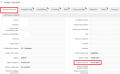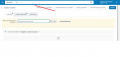Prodloužení platnosti registrace: Porovnání verzí
m |
(Úprava 90 dnů podle odsouhlasené reality) Značka: editace z Vizuálního editoru |
||
| Řádek 1: | Řádek 1: | ||
| − | Informace o délce platnosti registrace najdete v Almě v záznamu čtenáře na kartě '''Obecné informace''' v položce '''Datum expirace'''. Je to délka platnosti registrace, která není shodná s délkou platnosti studia. Délka platnosti registrace se řídí podle [https://cuni.cz/UK-10054.html Knihovního a výpůjčního řádu Univerzity Karlovy]. Pokud je platnost registrace čtenáře kratší než | + | Informace o délce platnosti registrace najdete v Almě v záznamu čtenáře na kartě '''Obecné informace''' v položce '''Datum expirace'''. Je to délka platnosti registrace, která není shodná s délkou platnosti studia. Délka platnosti registrace se řídí podle [https://cuni.cz/UK-10054.html Knihovního a výpůjčního řádu Univerzity Karlovy]. Pokud je platnost registrace čtenáře kratší než 90 dní nebo již vypršela, Alma zobrazí zprávu při načtení karty čtenáře v menu '''Výpůjční služby - Spravovat služby čtenáře'''. Text zobrazené zprávy je buď: ''„Platnost záznamu uživatele vyprší za XY dní“'' nebo „''Vypršela platnost registrace nebo průkazu čtenáře''“. V okně u této zprávy se zároveň zobrazí menu se třemi tečkami. Po kliknutí na menu se zobrazí text '''Prodloužit'''. Po kliknutí na '''Prodloužit''' se délka platnosti čtenářského záznamu prodlouží dle kategorie čtenáře. |
{{Note|4= Po načtení záznamu čtenáře přes menu '''Výpůjční služby - Spravovat služby''' čtenáře se v horním řádku zobrazí tlačítko '''Přidat/Obnovit roli Čtenář'''. Toto tlačítko '''NESLOUŽÍ''' k prodloužení registrace čtenářského záznamu, prodlužuje pouze roli Čtenář, která se přiděluje k záznamům automaticky po importu záznamu uživatele z IS. '''Pro prodloužení platnosti čtenářské registrace používejte výhradně výše uvedený postup.'''}} | {{Note|4= Po načtení záznamu čtenáře přes menu '''Výpůjční služby - Spravovat služby''' čtenáře se v horním řádku zobrazí tlačítko '''Přidat/Obnovit roli Čtenář'''. Toto tlačítko '''NESLOUŽÍ''' k prodloužení registrace čtenářského záznamu, prodlužuje pouze roli Čtenář, která se přiděluje k záznamům automaticky po importu záznamu uživatele z IS. '''Pro prodloužení platnosti čtenářské registrace používejte výhradně výše uvedený postup.'''}} | ||
Aktuální verze z 28. 7. 2023, 11:41
Informace o délce platnosti registrace najdete v Almě v záznamu čtenáře na kartě Obecné informace v položce Datum expirace. Je to délka platnosti registrace, která není shodná s délkou platnosti studia. Délka platnosti registrace se řídí podle Knihovního a výpůjčního řádu Univerzity Karlovy. Pokud je platnost registrace čtenáře kratší než 90 dní nebo již vypršela, Alma zobrazí zprávu při načtení karty čtenáře v menu Výpůjční služby - Spravovat služby čtenáře. Text zobrazené zprávy je buď: „Platnost záznamu uživatele vyprší za XY dní“ nebo „Vypršela platnost registrace nebo průkazu čtenáře“. V okně u této zprávy se zároveň zobrazí menu se třemi tečkami. Po kliknutí na menu se zobrazí text Prodloužit. Po kliknutí na Prodloužit se délka platnosti čtenářského záznamu prodlouží dle kategorie čtenáře.